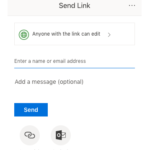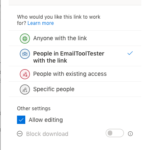Ulasan Microsoft 365: Apakah Tepat untuk Bisnis Saya?
Diterbitkan: 2019-06-05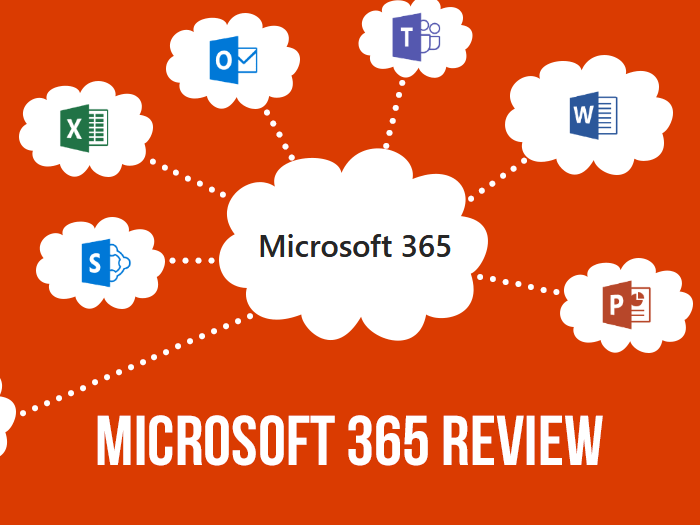
Apakah Anda ingat ketika Anda harus pergi ke toko komputer lokal Anda untuk membeli versi terbaru Microsoft Word… pada disk? Anda bahkan mungkin memiliki satu terkubur jauh di dalam laci meja di suatu tempat.
Tentu saja, saat ini Anda dapat membeli dan mengunduh perangkat lunak sebagai file digital dengan cepat dan mudah hanya dengan mengklik tombol. Atau, seperti yang dilakukan banyak bisnis, Anda dapat membeli perangkat lunak berbasis cloud sebagai layanan, seperti Microsoft 365.
Daftar isi
Ulasan Microsoft 365 Singkatnya
Microsoft 365 (sebelumnya dikenal sebagai Office 365) menghadirkan Outlook , Word , Excel , PowerPoint , OneNote , dan Publisher ke pengaturan online kolaboratif baru. Banyak bisnis dari semua ukuran menggunakan Microsoft 365 untuk membuat ruang kerja mereka lebih produktif. Mereka menawarkan banyak paket berbeda, mulai dari $5 – $35 per pengguna per bulan.
Kedengarannya cukup bagus, bukan? Nah, sebelum Anda melanjutkan dan melakukan pembelian, ada baiknya mempertimbangkan manfaat dan batasan Microsoft 365 dan melihat berbagai paket mereka untuk bisnis dan perusahaan.
Dalam ulasan Microsoft 365 ini, kami akan memandu Anda melalui hal terpenting yang harus diperhatikan, untuk membantu Anda memutuskan apakah produk ini tepat untuk bisnis Anda.
Catatan: Microsoft 365 juga tersedia untuk pengguna tunggal dan keluarga, namun, untuk tujuan tinjauan ini, kami hanya akan membahas paket bisnis dan perusahaan, karena ada beberapa.
Mengapa Saya Menggunakan Microsoft 365?
Microsoft 365 adalah versi online yang dihosting dari versi perangkat lunak Microsoft Office yang diinstal secara tradisional. Ini menawarkan email bisnis dan mencakup aplikasi terkenal seperti Word, Excel, PowerPoint, dan OneNote dan juga memberi Anda sejumlah layanan bisnis, seperti Microsoft Teams dan SharePoint .
Apa yang dapat Anda akses bergantung pada paket berlangganan yang Anda ambil, dan ini dapat sedikit berbeda.
Dengan perpindahan ke cloud ini juga hadir model pembayaran baru. Sekarang, alih-alih membeli lisensi, Anda sekarang harus membayar biaya berlangganan bulanan per pengguna (tetapi lebih lanjut tentang harga Microsoft 365 nanti).
Pertama, Anda mungkin ingin tahu apa manfaat bermigrasi ke cloud:
- Anda akan menerima pembaruan perangkat lunak saat dan saat itu terjadi
- Komputasi awan memungkinkan perusahaan untuk menghindari atau meminimalkan biaya infrastruktur TI di muka
- Kurang perawatan
- Tingkatkan atau turunkan kebutuhan operasi dan penyimpanan Anda dengan cepat
- Berbagi dan berkolaborasi menjadi mudah
- Perusahaan mendapat manfaat dari produktivitas yang lebih tinggi
- Lebih mudah bekerja dari jarak jauh
- File Anda selalu dicadangkan
Jenis Perusahaan Apa yang Biasanya Menggunakan Microsoft 365?
Microsoft meluncurkan Microsoft 365 kembali pada tahun 2011 setelah mereka mendapat banyak tekanan dari Google, yang, tiga tahun sebelumnya, telah mengeluarkan Google Workspace (kemudian bernama Google Apps for Your Domain dan kemudian G Suite ).
Saat ini, Google memiliki sekitar 5 juta pelanggan yang membayar untuk Google Workspace, sedangkan Microsoft 365 digunakan oleh lebih dari 155 juta pengguna bisnis aktif, jadi itu pasti penawaran yang cukup solid dari Microsoft, bukan?
Dalam ulasan ini, kita akan melihat apa yang hilang, bagaimana perbandingannya dengan alat kolaborasi berbasis cloud lainnya, dan berapa biayanya.
Jadi, mari selami dan lihat pro dan kontra Microsoft 365.
Ulasan Microsoft 365: Pro dan Kontra
| PROS | KONTRA |
|---|---|
| Kenyamanan Memiliki semua aplikasi Anda (obrolan, pengolah kata, email) di satu tempat sangat nyaman. Beralih antara aplikasi dan berbagi file sangat sederhana. Lebih canggih dari Google Workspace Alat Microsoft memiliki fleksibilitas dan fungsionalitas pemformatan yang lebih baik daripada Google Workspace, yang merupakan faktor penting untuk dipertimbangkan bergantung pada tujuan penggunaan aplikasi. Kolaborasi dan berbagi Microsoft 365 dengan mudah memfasilitasi kolaborasi antara anggota tim. Beberapa anggota tim dapat mengerjakan dokumen yang sama pada waktu yang sama, dan file dapat dengan cepat dibagikan di antara pengguna yang berbeda. Tidak memerlukan akses internet Karena Microsoft 365 juga dilengkapi dengan aplikasi desktop (bergantung pada langganan Anda), Anda dapat bekerja secara offline atau offline dan dengan mudah menyinkronkan apa yang telah Anda kerjakan saat offline ke cloud setelah Anda memiliki koneksi internet. Rentang aplikasi Seperti yang akan kita lihat sebentar lagi, rangkaian alat produktivitas dan kolaborasi Microsoft 365 sangat mengesankan, mencakup sebagian besar kebutuhan. Integrasi Anda dapat berintegrasi dengan apa pun mulai dari CRM hingga aplikasi keuangan hingga CMS Anda. Pembaruan perangkat lunak waktu nyata Dengan model langganan online baru mereka, Anda akan menerima pembaruan perangkat lunak sebagai dan ketika mereka terjadi. Ini adalah manfaat nyata karena Microsoft secara teratur memperbarui aplikasi mereka. | Skype for Business atau Microsoft Teams? Transisi dari Skype ke Microsoft Teams ini cukup membingungkan. Setidaknya di Business Premium, tombol untuk menginstal Skype masih ada meskipun tidak memungkinkan. Masalah dengan aplikasi web Microsoft Teams Jika Anda menggunakan Google Chrome sebagai browser, Anda akan menemukan bahwa Anda tidak dapat melakukan panggilan video melalui fitur obrolan Microsoft Teams. Sebagai gantinya, Anda harus menginstal Edge atau mengunduh aplikasi desktop. Namun, Anda dapat melakukan panggilan melalui bagian Teams. Kemudahan penggunaan Jika Anda bukan pengguna Word atau Excel yang berpengalaman, Anda mungkin menemukan kurva belajar sedikit lebih curam dibandingkan dengan aplikasi Google Workspace, misalnya. Namun, perlu dicatat bahwa Microsoft telah sangat meningkatkan pengalaman pengguna mereka dalam pembaruan terbaru. Penyimpanan awan Jika Anda menginginkan penyimpanan tak terbatas, Anda harus membayarnya. Tidak seperti Google Workspace, yang menawarkan penyimpanan tak terbatas kepada pengguna seharga $12 per pengguna per bulan, dengan Microsoft 365, penyimpanan tak terbatas dipertahankan untuk perusahaan dan harga mulai dari $20. Kompatibilitas dengan Mac Menjadi produk Microsoft, masih ada beberapa masalah dengan menggunakan suite Office di Mac. Keamanan Memiliki data yang dihosting di cloud selalu menghadirkan risiko keamanan yang lebih tinggi dibandingkan dengan menghosting data secara lokal. Untungnya, mengaktifkan otentikasi multi-faktor (MFA) di Microsoft 365 mudah dilakukan dan akan mengurangi risiko. |
Memulai Microsoft 365
Membuat Akun dan Menyiapkan
Saat mendaftar, Anda akan diberi nama domain .onmicrosoft.com, yang nantinya dapat Anda ubah dengan menambahkan domain yang ada atau membelinya melalui Microsoft.
Anehnya, Anda tidak diminta untuk memperbarui nama domain saat penyiapan, tetapi Anda dapat melakukannya dengan mengeklik Penyetelan di panel sebelah kiri dan mengeklik Domain. Di sini Anda akan melihat opsi untuk menambah atau membeli domain.
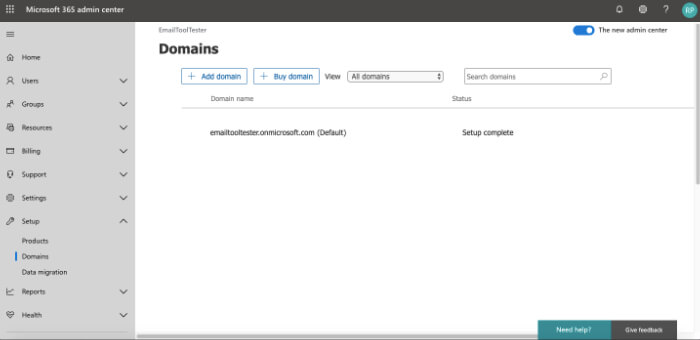
Tip – Jika Anda perlu membeli domain, kami benar-benar merekomendasikan melakukannya melalui penyedia domain seperti Namecheap daripada melalui Microsoft – Anda akan menemukan dukungan yang lebih baik, dan kemungkinan besar menghemat sedikit uang Anda juga.
Menginstal Aplikasi
Bergantung pada langganan yang Anda miliki, pengaturan Anda akan sedikit berbeda. Kami menguji langganan Microsoft 365 Business Standard , artinya kami harus menginstal aplikasi desktop ke komputer. Anda diminta untuk melakukannya dan ini relatif bebas rasa sakit.
Anda akan melihat bahwa kami juga diminta untuk menginstal Skype for Business , yang akhirnya kami temukan bahwa, meskipun ada tombol, tidak mungkin karena aplikasi ini sekarang telah menjadi Microsoft Teams .
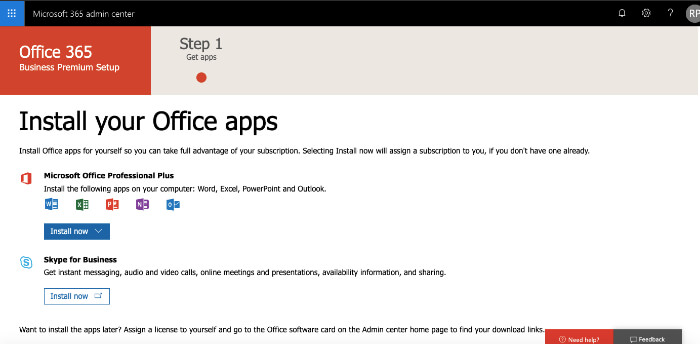
Setelah aplikasi dipasang , Anda akan melihat bahwa Anda memiliki akses ke aplikasi tersebut melalui ubin di sudut kiri atas.
Menambahkan Pengguna
Anda dapat menambahkan pengguna dengan menuju ke Pengguna Aktif dan menambahkan satu atau beberapa pengguna dan mengatur status otentikasi multi-faktor mereka – ini akan mengurangi risiko pihak ketiga dapat mengakses data dan dokumen Anda.
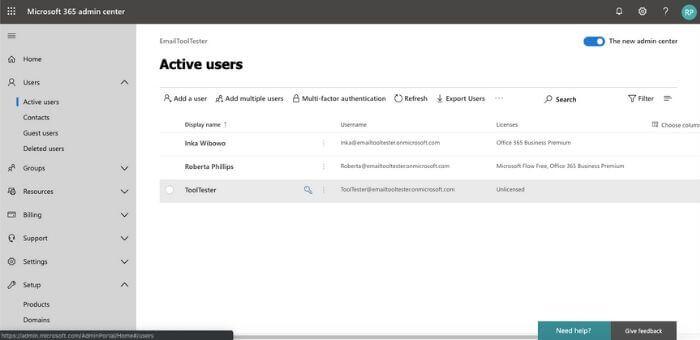
Fitur bagus dari Microsoft 365 adalah Anda dapat mengatur beranda pusat admin sesuai dengan preferensi Anda dengan menggunakan fitur kartu seret dan lepas.
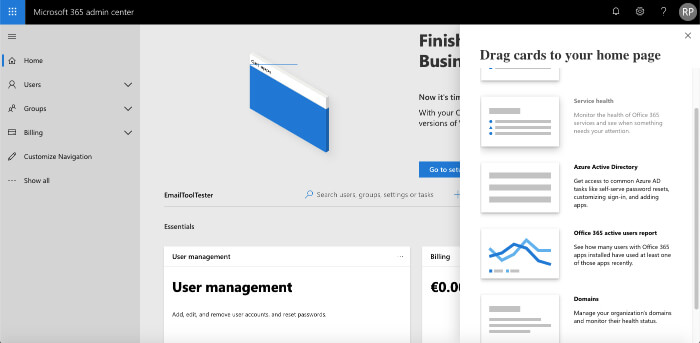
Ulasan Microsoft 365: Fitur dan Aplikasi
Paket Microsoft 365 adalah paket tangguh yang mencakup semuanya, mulai dari email, pengolah kata, hingga penyimpanan cloud. Berikut gambaran singkat dari aplikasi utamanya.
ONEDRIVE
Apakah Anda ingat harus mengirim dokumen melalui email kepada diri sendiri sehingga Anda dapat mengaksesnya di komputer lain atau membawa pen drive ke mana pun Anda pergi? Keunggulan cloud adalah file Anda dapat dibagikan dan diakses dengan mudah di perangkat apa pun, bahkan ponsel Anda.
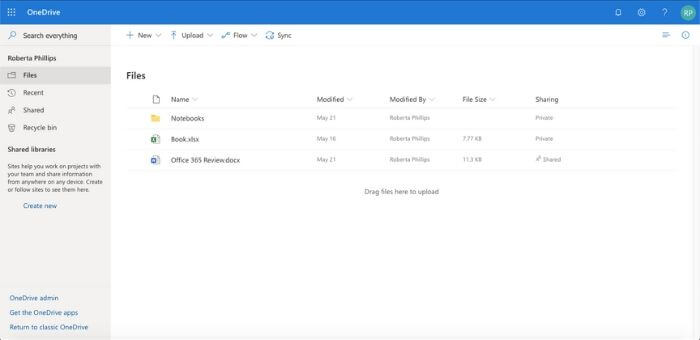
OneDrive adalah layanan hosting file yang disertakan dengan Microsoft 365 dan tempat Anda dapat menemukan file dan dokumen pribadi dan bersama (mirip dengan Dropbox dan Google Drive). Jika Anda merasa lebih mudah untuk bekerja di aplikasi desktop, sangat mudah untuk menyinkronkan OneDrive Anda sehingga Anda memiliki versi terbaru dari dokumen Anda yang disimpan ke cloud. Ini juga berarti bahwa semua yang Anda lakukan dicadangkan.
Apa yang kami sukai: OneDrive sangat memudahkan pengguna untuk mengakses dan berbagi file. Administrator dapat mengontrol pengaturan berbagi (misalnya menentukan apakah pengguna dapat berbagi file dengan orang di luar organisasi) dan mengatur folder bersama untuk departemen yang berbeda.
Apa yang dapat ditingkatkan: Berhati-hatilah saat mengunggah lebih dari 15GB data sekaligus karena OneDrive tidak dapat mengatasi unggahan sebesar itu dengan baik dan mungkin macet. Juga, akan lebih baik jika ada opsi untuk menyinkronkan dengan versi desktop dari dokumen tunggal apa pun dengan satu klik kanan.
PANDANGAN
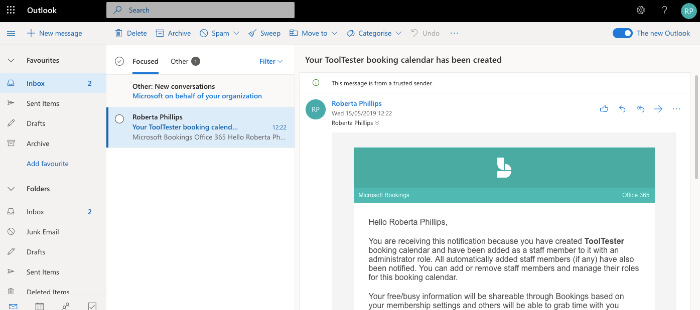
Outlook adalah penyedia email ketiga yang paling banyak digunakan secara global, setelah Gmail dan Apple iPhone.
Ini cukup intuitif dan dilengkapi dengan semua fitur yang Anda harapkan dari klien email.
Saat melampirkan file ke email, Anda dapat melakukannya dengan melampirkannya sebagai tautan OneDrive atau dari komputer Anda.
Jika Anda menerima banyak lampiran di email Anda, penampil foto terintegrasi Outlook memungkinkan Anda melihat foto secara sekilas sebelum berkomitmen untuk menyimpannya ke OneDrive atau mengunduhnya, yang menurut kami merupakan fitur yang berguna.
Fitur Pembaca Immersive di Outlook di web adalah fitur yang bagus untuk mereka yang mudah terganggu (yang tidak saat ini!) karena email memenuhi seluruh halaman dan memblokir semua yang lain di Outlook agar lebih mudah dibaca.
Pernahkah Anda menghabiskan waktu lama untuk mencari email penting? Outlook memungkinkan Anda opsi untuk menandai atau menyematkan email Anda ke atas, yang sangat bagus saat Anda menerima banyak email dalam sehari. Anda juga dapat memberi kode warna, sesuatu yang tidak mungkin dilakukan di Gmail.
Sebenarnya secara teknis mungkin untuk menautkan akun Gmail Anda ke Outlook, sehingga menggunakan antarmuka Outlook dengan layanan email Gmail. Bahkan, Anda dapat menggunakan hampir semua akun dengan Outlook—dan masih mengaksesnya melalui aplikasi khusus aslinya.
Apa yang kami sukai: Tata letak berfungsi dengan baik, seperti halnya berbagai opsi organisasi mereka. Fakta bahwa email terbuka di tab di bagian bawah layar berarti Anda dapat membolak-balik di antara berbagai email sekaligus dan tidak perlu khawatir melupakan email penting lebih jauh di kotak masuk Anda. *Tab tidak tersedia untuk aplikasi desktop.
Apa yang dapat ditingkatkan: Menyortir email Anda ke dalam tab Fokus dan Lainnya tidak selalu berhasil. Jika Anda terlalu fokus pada tab pertama, Anda mungkin melewatkan email penting yang belum difilter dengan benar.
KATA
Diluncurkan pada tahun 1983, sebagian besar dari Anda akan memiliki sedikit pengalaman menggunakan alat pengolah kata veteran yaitu Microsoft Word.
Mereka yang telah melihatnya berkembang selama berabad-abad akan akrab dengan pedang bermata dua Word: fitur-fiturnya. Ada begitu banyak dari mereka! Dan untuk pengguna Word yang tidak berpengalaman, ini bisa sedikit berlebihan.
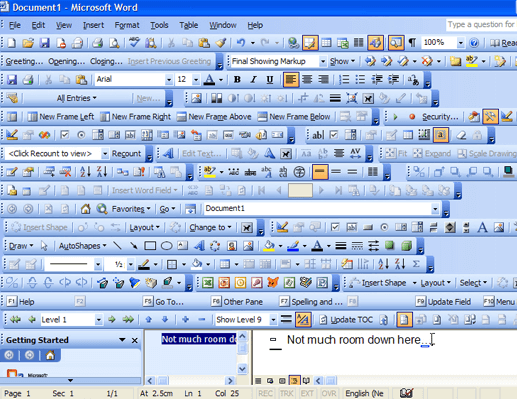
Sumber: Chargify.com
Untungnya, pengalaman pengguna Word Online sedikit lebih ramah , dengan pengenalan korsel pergeseran menu dan opsi dalam tampilan Pita Sederhana. Ini bekerja dengan cukup baik, dengan opsi yang paling penting dan relevan biasanya muncul saat Anda membutuhkannya. Toolbar pemformatan mengambang yang muncul setiap kali Anda memilih blok teks adalah fitur yang sangat berguna.
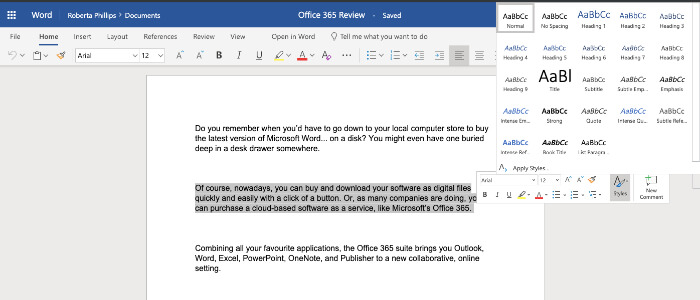
Kelebihan lainnya untuk Microsoft 365's Word adalah Anda dapat beralih dengan mulus antara versi online dan desktop dengan mengklik tombol Buka di Word di panel perintah. Anda mungkin perlu melakukan ini ketika Anda menemukan bahwa fitur di Word Online sedikit berkurang, yaitu tab Referensi.
Kolaborasi dibuat sederhana dengan tombol Bagikan. Yang perlu Anda lakukan adalah memasukkan alamat email orang tersebut dan mereka akan segera diberi tahu. Mereka kemudian dapat mengedit secara langsung atau meninggalkan komentar, yang dapat Anda balas. Sangat mirip dengan Google Documents.
Dalam hal informasi sensitif, Anda juga dapat mengubah pengaturan privasi dan memilih siapa yang Anda inginkan untuk memiliki akses ke dokumen dalam drive bersama.

Aplikasi Seluler Word
Melalui aplikasi Word, tersedia di iOS dan Android, Anda dapat melihat dan mengedit dokumen Anda langsung di ponsel Anda. Ini bagus untuk mereka yang selalu bergerak dan perlu membuka dokumen untuk pengeditan menit terakhir.
Apa yang kami sukai: Berkolaborasi pada dokumen online sangat sederhana, memungkinkan Anda untuk menandai seseorang dari organisasi Anda di komentar dan melihat hasil edit mereka secara real-time.
Sesuatu yang sangat kami sukai adalah fitur dikte . Ini menangkap hampir semua kata-sempurna, yang tidak selalu terjadi dengan perangkat lunak jenis ini.
Bekerja baik secara online maupun offline menjadi mudah melalui tombol Buka di Word.
Apa yang dapat ditingkatkan: Meskipun kami sangat menyukai kesederhanaan baru Word Online, jika Anda mengerjakan proyek yang lebih rumit, Anda akan menemukan bahwa fitur-fiturnya kurang jika dibandingkan dengan versi desktop.
UNGGUL
Dalam hal kekuatan dan fitur, tidak ada aplikasi spreadsheet lain yang mendekati Excel.
Tentu saja, untuk pengguna yang tidak berpengalaman atau seseorang yang terbiasa menggunakan Google Spreadsheet, jumlah fitur di Excel bisa sedikit berlebihan . Saya membayangkan bahwa Microsoft menambahkan fitur 'Beri tahu saya apa yang ingin Anda lakukan' karena alasan ini – Anda juga dapat menemukannya di aplikasi Microsoft lainnya, dan ini sangat membantu.
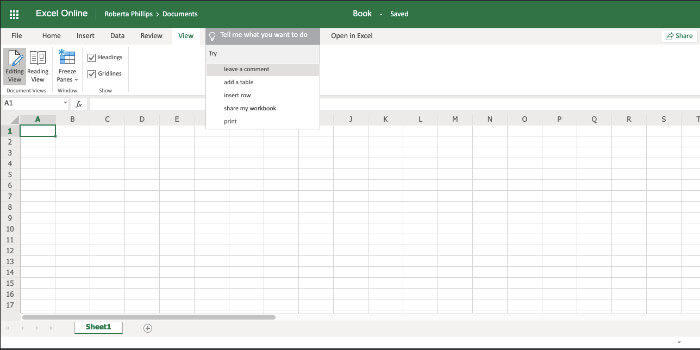
Namun, ketika Anda membandingkan aplikasi online dan desktop, Anda akan menemukan bahwa versi online kehilangan banyak fitur. Faktanya, tab Gambar, Tata Letak Halaman, dan Rumus sama sekali tidak ada.
Yang mengatakan, itu masih jauh lebih kuat daripada Google Sheets.
Aplikasi Seluler Excel
Aplikasi seluler Excel berguna jika Anda perlu melihat spreadsheet saat bepergian, tetapi kami tidak akan merekomendasikan bekerja di Excel di ponsel Anda.
Apa yang kami sukai: Meskipun fitur Excel dapat menjadi luar biasa jika Anda tidak terbiasa dengannya, fitur 'Beri tahu saya apa yang ingin Anda lakukan' dapat dengan cepat mengarahkan Anda ke arah yang benar.
Apa yang dapat ditingkatkan: Jika Anda menggunakan Excel untuk tugas-tugas kompleks, Anda harus menggunakan alat versi desktop karena Anda akan menemukan Excel untuk seluler dan web menjadi sedikit terbatas. Kami juga akan mengatakan bahwa aplikasi seperti Google Sheets jauh lebih mudah diakses untuk pemula, tetapi itu sepenuhnya tergantung pada alat yang akan Anda gunakan.
TIM MICROSOFT (sebelumnya Skype for Business)
Pikirkan Tim Microsoft sebagai semacam kombinasi antara Skype dan Slack, yang menurut kami sangat bagus karena Anda mendapatkan semuanya di bawah satu atap.
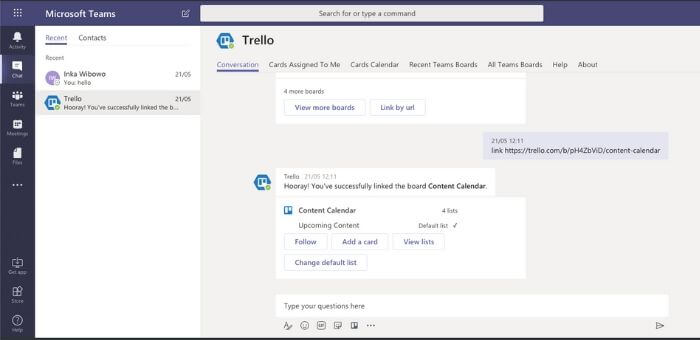
Anda dapat membuat saluran tim, mengakses dan mengirim file bersama Anda melalui obrolan, dan memesan rapat. Anda bahkan dapat mengintegrasikannya dengan aplikasi favorit Anda, seperti Trello, Asana, Google Analytics, dan MailChimp.
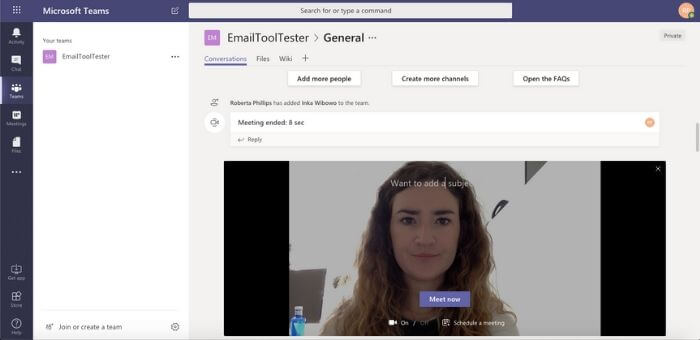
Rapat dengan tim Anda melalui panggilan video dapat dilakukan melalui bagian Teams di panel sebelah kiri. Cukup siapkan nama tim, undang pengguna, dan lakukan panggilan. Saat Microsoft bertransisi dari Skype for Business ke Microsoft Teams, panggilan belum didukung melalui bagian obrolan di sejumlah browser (termasuk Safari dan Firefox), sebagai gantinya, Anda diperintahkan untuk mengunduh aplikasi desktop atau menggunakan Edge sebagai browser Anda .
Apa yang kami sukai: Tata letaknya mudah dinavigasi dan fakta bahwa Anda dapat berbagi file melalui obrolan menjadikan ini alat produktivitas yang hebat. Setara dengan Google, Hangouts, di sisi lain, bahkan tidak mendekati.
Apa yang bisa ditingkatkan: Kami ingin melihat panggilan didukung untuk browser yang disebutkan di atas.
APLIKASI MICROSOFT 365 LAINNYA
Microsoft 365 memiliki banyak aplikasi. Aplikasi lain yang disertakan adalah:
PowerPoint – Untuk membuat presentasi.
OneNote – Buat catatan mendetail dengan menggambar, mengetik, atau mengunggah gambar.
Pemesanan – Ini adalah kalender tempat Anda dapat melacak rapat Anda dan anggota staf lainnya secara real-time.
SocialPoint – Ini adalah platform di mana Anda dapat membuat artikel berita multimedia dan situs web internal, yang berarti bahwa setiap orang di organisasi dapat dengan mudah tetap mendapatkan informasi terbaru tentang segala hal yang terkait dengan bisnis dan industri Anda.
Exchange Online – Aplikasi perpesanan yang dihosting yang memberi organisasi akses ke versi lengkap Exchange Server (server email Microsoft). Ini mencakup akses ke email, kalender, kontak, dan tugas untuk perangkat titik akhir apa pun.
Microsoft juga menghadirkan alat faktur , meskipun tersedia untuk Anda bergantung pada wilayah tempat Anda berada.
Apakah Microsoft 365 dapat digunakan secara Offline?
Ini tergantung pada langganan mana yang Anda miliki karena beberapa hanya datang dengan akses ke aplikasi web dan yang lainnya dengan versi desktop yang dapat diunduh.
Jika langganan Anda disertai dengan aplikasi web dan desktop, Anda dapat menyinkronkan komputer dengan OneDrive (layanan penyimpanan cloud Microsoft) sebelum offline. Setelah Anda kembali online, dokumen yang Anda edit saat offline akan otomatis diunggah ke OneDrive.
Harga Microsoft 365: Berapa Biayanya?
Ada lebih dari selusin edisi untuk dipilih dan harga berkisar dari $5 hingga $35 per pengguna per bulan .
Langganan Microsoft 365 Bisnis dan Perusahaan hadir dengan penyimpanan online 1 TB (tidak terbatas untuk lebih dari lima pengguna pada paket E3 dan E5), yang seharusnya cukup untuk sebagian besar bisnis menengah.
Perbedaan utama antara paket Bisnis dan Perusahaan adalah bahwa yang terakhir memungkinkan Anda kursi tak terbatas dan yang pertama hanya hingga 300 .
Dukungan telepon dan web 24/7 disediakan untuk semua paket.
Berikut adalah harga per pengguna per bulan, mengingat bahwa semua paket Bisnis dan Perusahaan disertai dengan komitmen tahunan.
Paket Bisnis Microsoft 365 (hingga 300 pengguna)
Microsoft 365 Business Basic – $5
Paket ini benar-benar hanya mencakup hal-hal penting dan terbaik untuk bisnis yang hanya membutuhkan email bisnis dan layanan bisnis seperti OneDrive, MicrosoftTeams, SharePoint, dan Exchange. Versi desktop aplikasi tidak disertakan.
Aplikasi Microsoft 365 untuk Bisnis – $8,25
Terbaik untuk bisnis yang membutuhkan aplikasi plus penyimpanan dan berbagi file cloud di PC, Mac, atau seluler. Email bisnis tidak disertakan , begitu pula SharePoint, Microsoft Teams, atau Bookings.
Standar Bisnis Microsoft 365 – $12,50
Termasuk semuanya, paket ini disebut Premium karena suatu alasan. Anda memiliki email bisnis dan semua aplikasi serta fitur di seluler, web, dan desktop.
Paket Microsoft Office 365 Enterprise (pengguna tidak terbatas)
Aplikasi Microsoft 365 untuk Perusahaan – $12
Paket ini mencakup aplikasi Office plus penyimpanan dan berbagi file cloud melalui OneDrive. Email bisnis tidak disertakan.
Office 365 Enterprise E1 – $8
Email, penyimpanan dan berbagi file, Office Online, rapat, dan IM semuanya disertakan. Namun, aplikasi Office tidak.
Office 365 Enterprise E3 – $20
E3 mencakup semua fitur ProPlus dan Office 365 E1 plus alat keamanan dan kepatuhan, seperti penangguhan hukum dan pencegahan kehilangan data. Penyimpanan cloud tanpa batas untuk akun dengan lima pengguna atau lebih.
Office 365 Enterprise E5 – $35
Paket ini mencakup semuanya secara harfiah, ditambah lagi menawarkan keamanan tingkat lanjut, analitik, dan kemampuan suara. Penyimpanan cloud tanpa batas untuk akun dengan lima pengguna atau lebih.
Ulasan Microsoft 365: Persaingan dan Putusan
Belum lama ini, kami menulis Ulasan Google Workspace kami. Mari kita lihat bagaimana Microsoft 365 terbentuk jika dibandingkan dengan kompetisi.
Dalam hal aplikasi , Anda akan menemukan aplikasi Google Workspace seperti Google Documents, Spreadsheet, dan Slide sangat mudah digunakan – lagipula Google dikenal dengan kesederhanaan dan antarmuka pengguna yang apik . Kemudian lagi, karena alasan itu, bisnis yang perlu melakukan pemformatan lebih lanjut atau memiliki akses ke fitur yang lebih canggih disarankan untuk memilih suite Microsoft 365.
Saat membandingkan Microsoft Outlook dengan Gmail , Anda akan menemukan bahwa yang pertama terasa sedikit lebih berantakan, tetapi sekali lagi, ini tergantung pada apa yang biasa Anda gunakan. Cukup nyaman memiliki Hangouts (fitur obrolan Google Workspace) yang ada di dalam Gmail. Jika Anda ingin mengirim pesan cepat ke seseorang melalui portal obrolan di Microsoft 365, Anda harus melompat ke Teams, dan ini bisa terasa agak kikuk.
Dibandingkan dengan jumlah paket terbatas Google Workspace, Microsoft 365 memiliki paket untuk setiap bisnis. Lagi pula, tidak semua bisnis membutuhkan aplikasi dan layanan bisnis (Microsoft Teams, SocialPoint, dll.).
Namun, dalam hal penyimpanan , Google Workspace memiliki keunggulan. Paket Google Workspace Business mereka menawarkan penyimpanan tak terbatas hanya dengan $12 per pengguna per bulan. Jika Anda menginginkan penyimpanan tak terbatas dengan Microsoft 365, Anda harus membayar jauh lebih mahal untuk paket E3 mereka, dengan biaya $20 per pengguna per bulan.
Kesimpulan: Apakah Layak Membeli Microsoft 365?
Microsoft 365 adalah paket yang sangat lengkap dan kami telah melakukan yang terbaik untuk mencakup semua aplikasi dan fitur penting dalam ulasan Microsoft 365 ini. Yang mengatakan, jelas masih banyak lagi yang bisa ditemukan – mungkin mengapa mereka menawarkan begitu banyak video pelatihan!
Kami pikir Microsoft 365 adalah solusi hebat untuk pengguna bisnis yang:
- Ingin alamat email di domain mereka sendiri
- Tidak akan melebihi batas penyimpanan 1TB
- Ingin opsi berfungsi baik di cloud maupun di aplikasi desktop
- Perlu akses ke aplikasi produktivitas
- Ingin mengaktifkan kolaborasi antar anggota tim dengan mudah
- Ingin dapat mengontrol hal-hal seperti akses pengguna, pengaturan berbagi, dan konfigurasi keamanan
Singkatnya: Kami pikir Microsoft 365 adalah solusi menyeluruh untuk bisnis kecil-menengah dan perusahaan besar. Ini menawarkan berbagai aplikasi (tersedia untuk web, seluler, dan desktop), dan di sebagian besar aplikasi ini, fitur yang ditawarkan melebihi fitur Google Workspace.
Untuk mencoba Microsoft 365, klik di sini.
Punya pemikiran atau pertanyaan untuk dibagikan tentang ulasan Microsoft 365? Beri tahu kami di komentar di bawah!
Pembaruan:
23 Apr 2020 – Perubahan nama dari Office 365 menjadi Microsoft 365
Kursus Singkat Pemasaran Email: Panduan Langkah demi Langkah
Kursus pemasaran email kami untuk pemula – ideal untuk bisnis kecil dan menengah, toko online, dan blogger. Ini menunjukkan kepada Anda semua langkah yang Anda butuhkan untuk mengirim buletin pertama Anda. Yang terbaik dari semuanya, gratis! Daftar untuk menerima salinan Anda segera!
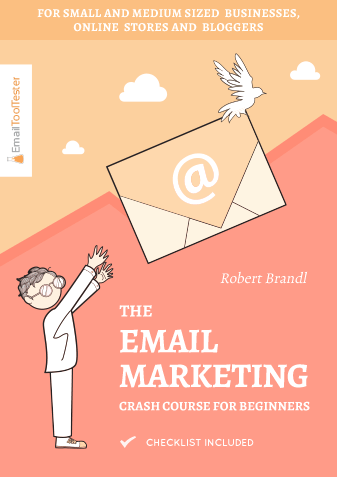
Kursus Singkat Pemasaran Email: Panduan Langkah demi Langkah
Kursus pemasaran email kami untuk pemula – ideal untuk bisnis kecil dan menengah, toko online, dan blogger. Ini menunjukkan kepada Anda semua langkah yang Anda butuhkan untuk mengirim buletin pertama Anda. Yang terbaik dari semuanya, gratis! Daftar untuk menerima salinan Anda segera!
Harap diperhatikan: Dari waktu ke waktu kami juga akan mengirimkan buletin kami kepada Anda. Kami tidak akan pernah membagikan alamat email Anda kepada siapa pun selain penyedia layanan email kami. Dan tentu saja, Anda dapat berhenti berlangganan kapan saja.